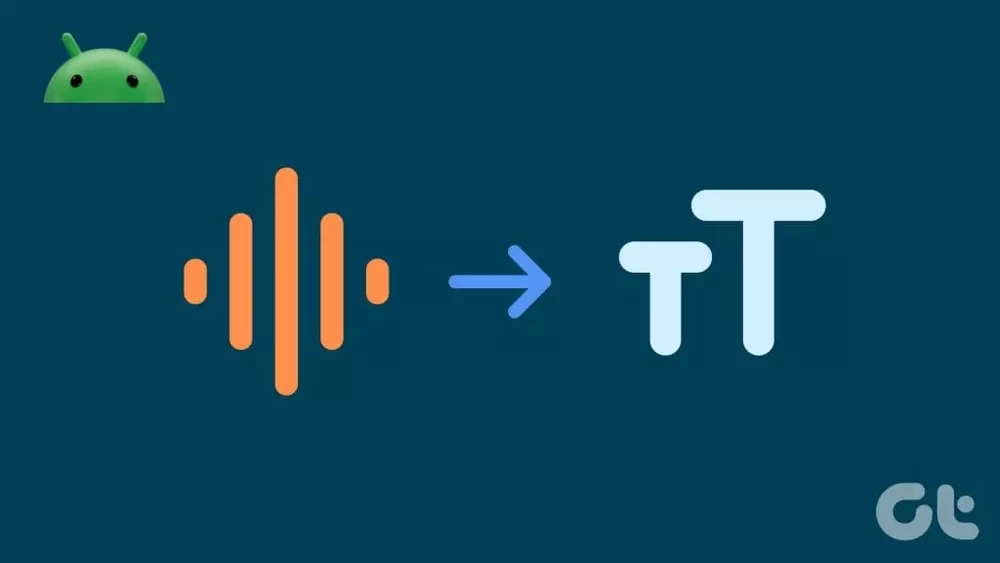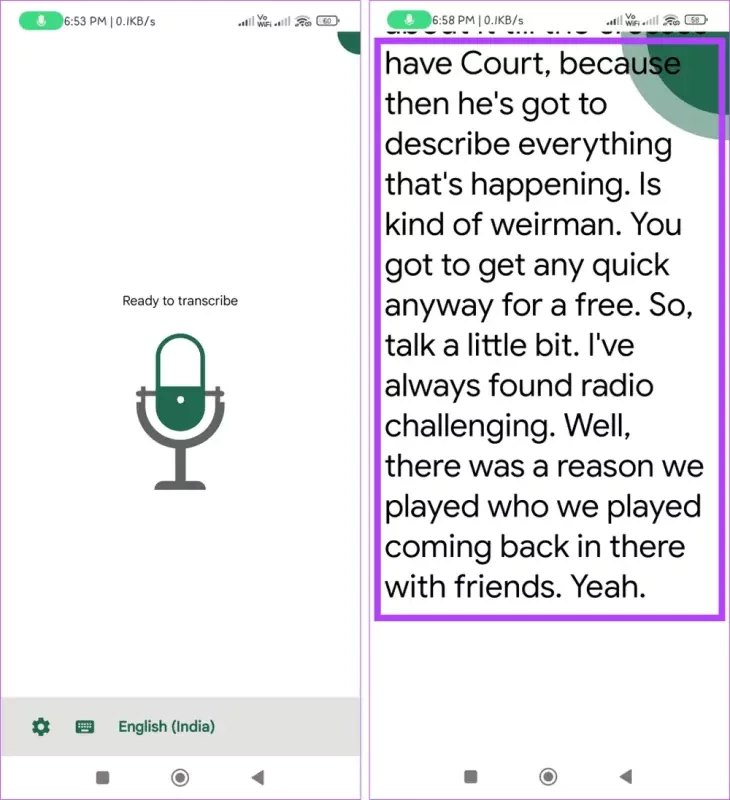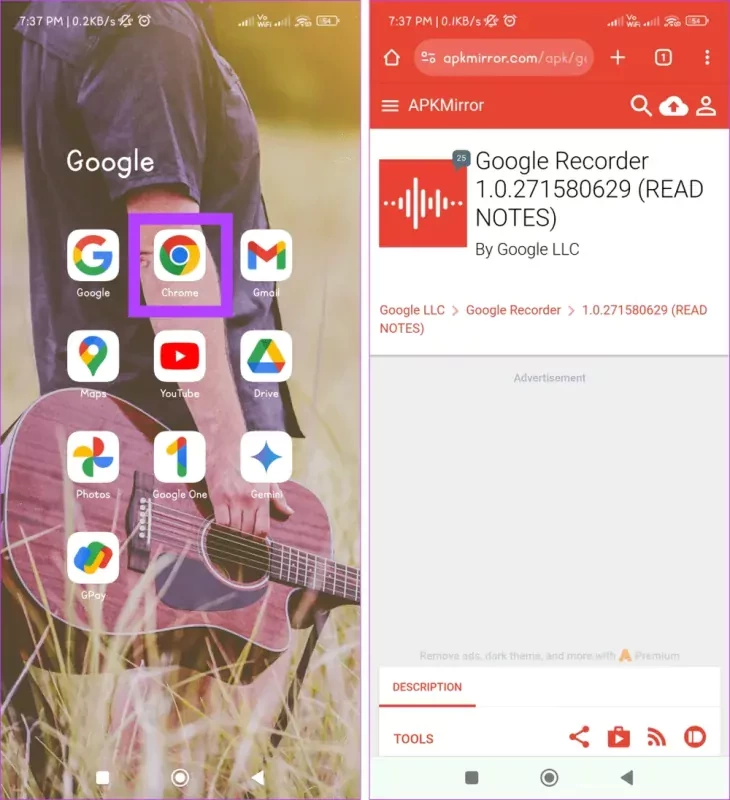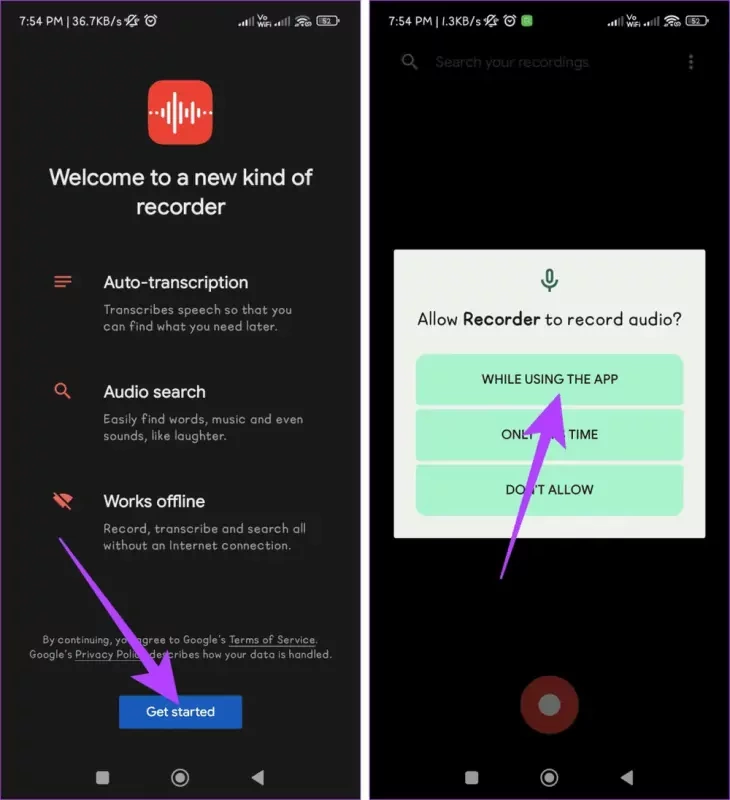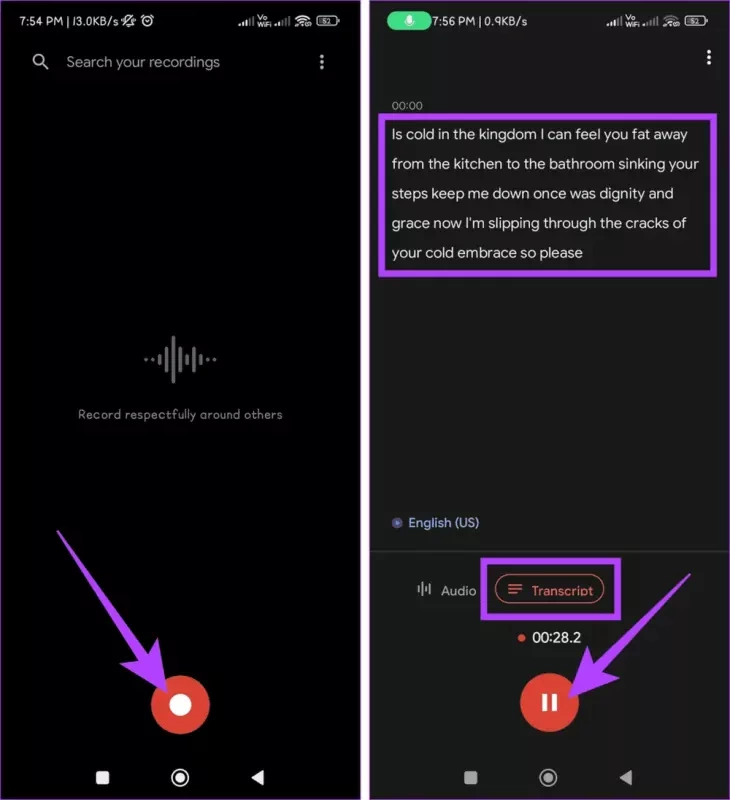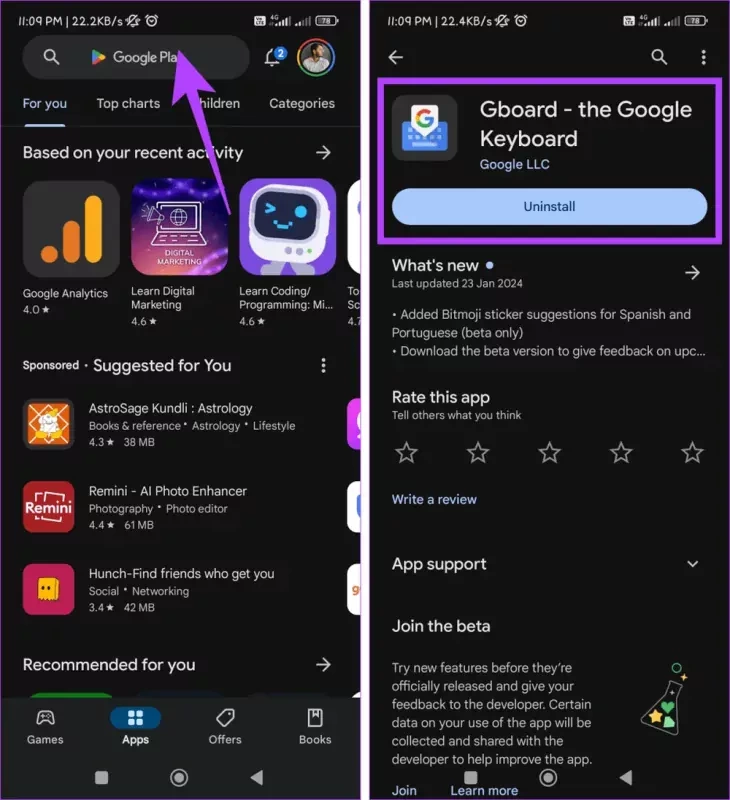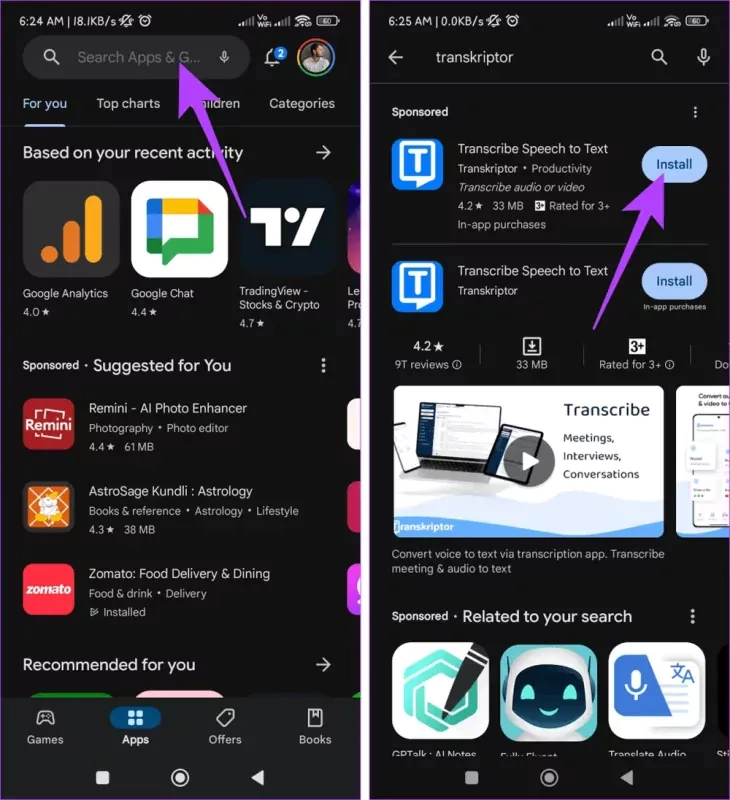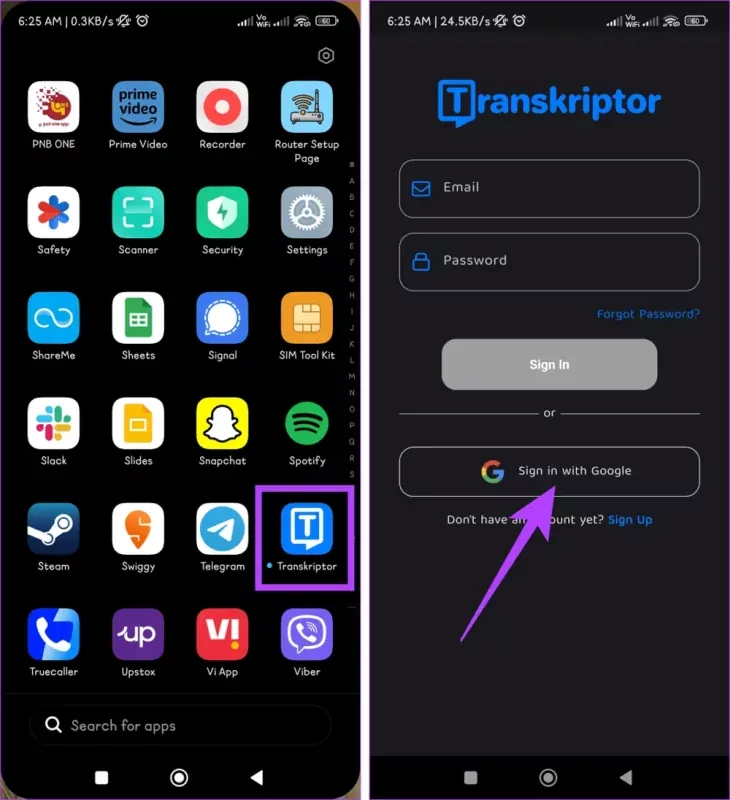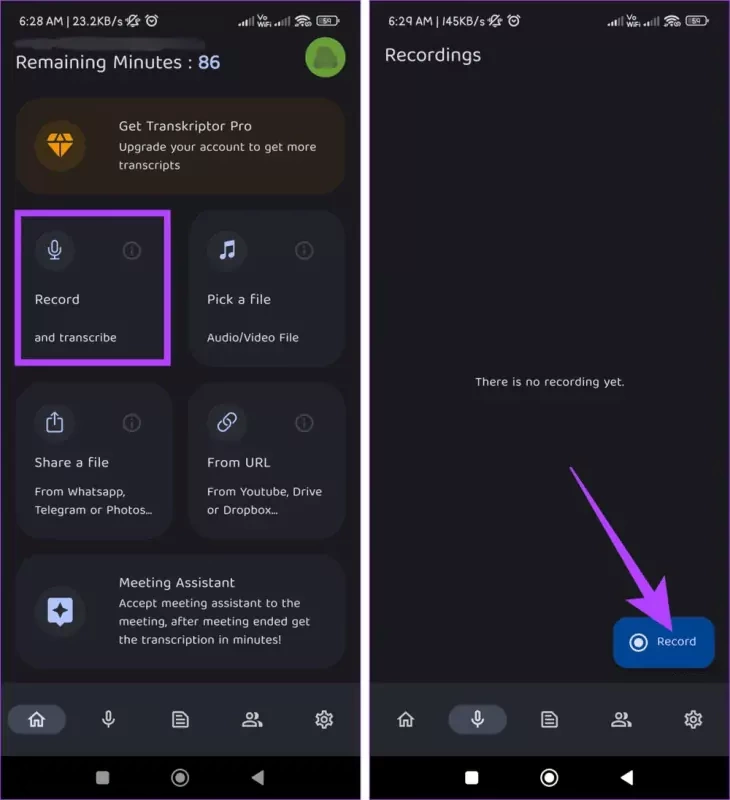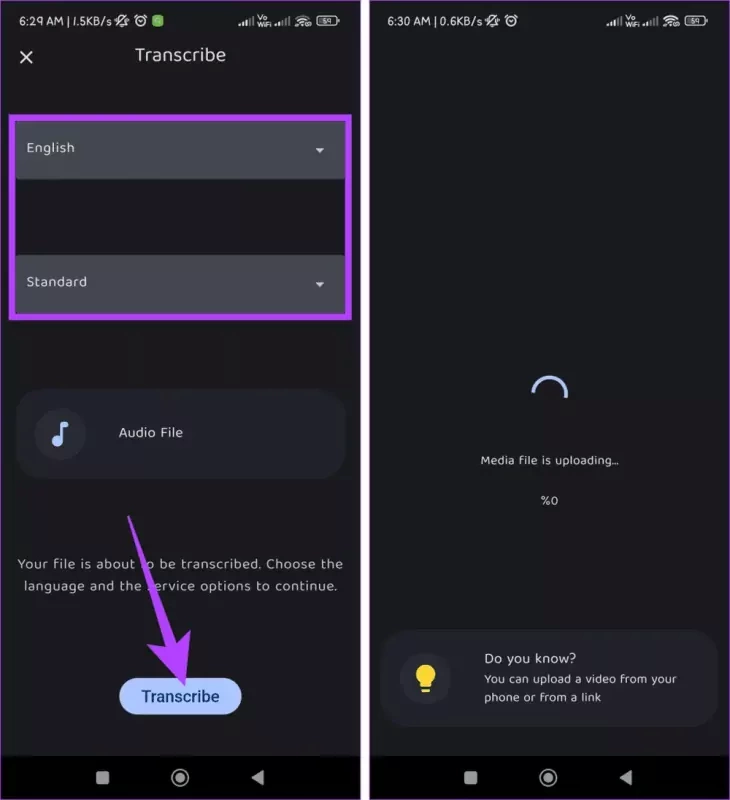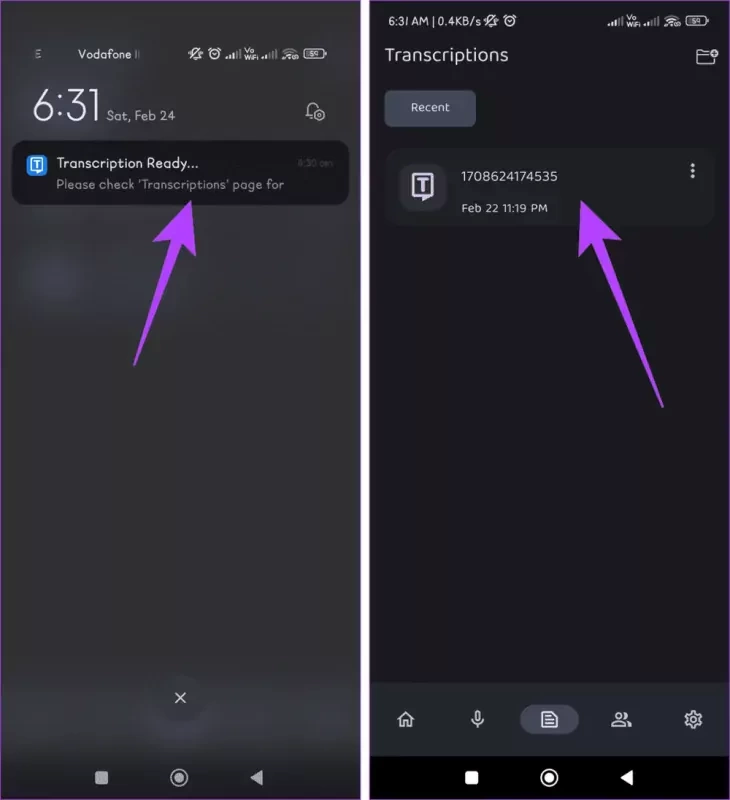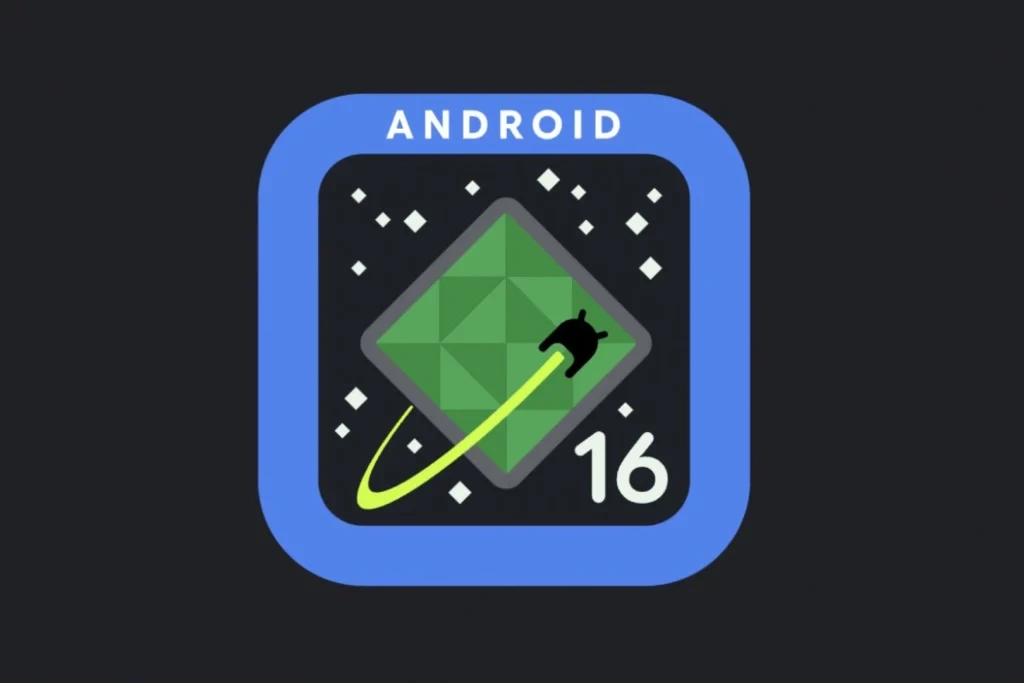احتمالا خیلی وقتها برای شما پیش آمده است که بخواهید صدای ضبط شده استادتان را به متن تبدیل کنید و بعدا آن را با دیگر دوستانتان به اشتراک بگذارید. همیشه تبدیل ویس ضبط شده به متن نوشتاری کار سختی است و علاوه بر وقت، انرژی زیادی میگیرد. ما در این مطلب میخواهیم راهکارهای مفیدی درباره تبدیل ویس به متن را در اندروید به شما معرفی کنیم. بنابراین اگر از تایپ دستی یادداشتهای صوتی طولانی خسته شدهاید و میخواهید با ترفندهای جذاب دیگری صداها را به متن تبدیل کنید حتما این مطلب را تا انتها بخوانید.
گوشیهای اندرویدی به کاربران خود امکان میدهند تا با چندین ترفند جدید کلمات گفتاری را به متن تبدیل کنند. با این کار میتوانید وقت بیشتری صرفهجویی کرده و متن مورد نظر خود را با سرعت بالاتری آماده کنید. مهم نیست که در کجا و چه موقعیتی هستید چون با ترفندهایی که در این مقاله برای شما ارائه میکنیم میتوانید در جلسه مهم یا در کلاس دانشگاهتان صدا و محتوای گفتاری را به متن تبدیل کنید و از تایپ دستی خلاص شوید.
از انواع برنامههای شخص ثالث گرفته تا افزونههای متفاوت همگی در این مطلب حضور دارند تا به شما کمک کنند که هرچه راحتتر گفتار را به متن تبدیل کنید. ما همچنین از یک راهنمای تصویری جامع و بسیار مفیدی نیز استفاده کردهایم تا درک مطالب آسانتر شود و بتوانید سریعتر به بخشهای مختلف دستگاه دسترسی پیدا کنید.
کمپانی گوگل با رونمایی از کیبورد و برنامه تبدیل صدا به متن خود نیز تحول بزرگی در این صنعت ایجاد کرده است و ما نیز به آن اشاره خواهیم کرد. این برنامه یکی از مهمترین بخش این مطلب است که به شما امکان میدهد تا در هر مکانی صدای ضبط شده را به متن تبدیل کنید. پس اگر از تایپ دستی خسته هستید و مایلید که هرچه سریعتر مقالات خود را بنویسید و آنها را به استاد یا معلمتان تحویل دهید میتوانید از ترفندهایی که در این مقاله برای شما ارائه میکنیم محتوای گفتاری را به متن تبدیل کنید. با ما همراه باشید.
تبدیل صدای ضبط شده به متن در اندروید
اگر دستگاه اندرویدی در اختیار دارید و قصد دارید که هرچه زودتر از شر تایپ یادداشتهای صوتی سخت و طولانی رها شوید این مطلب برای شماست! چرا که بنظر میرسد که تبدیل صدا به متن میتواند کار سختی باشد ولی دستگاههای اندرویدی این امکان را برای افراد به وجود آوردند تا به راحتی و بدون هیچ دردسری محتوای گفتاری خود را به متن تبدیل کنند.
این مطلب را نیز بخوانید: چگونه به صورت خودکار تمام تبها را در اندروید ببندیم؟
ما در این مطلب به سراغ برخی از این ترفندها رفتیم تا به شما در این امر کمک کنیم. برای آشنایی بیشتر و کسب اطلاعات درباره هر یک از روشها تا انتها همراه ما باشید.
روش 1: استفاده از برنامه Live Transcribe & Notifications در اندروید
مهم نیست که در حال انجام چه کاری هستید چرا که با ویژگی رونویسی در اندروید میتوانید محتوای گفتاری را به راحتی به نوشته تبدیل کرده یا به سرعت یادداشت برداری کنید، برای مصاحبهای آماده شوید، و در وقت خود صرفهجویی کنید.
به همین خاطر ما به سراغ برنامه Live Transcribe & Notifications رفتیم. این اپلیکیشن اندرویدی کاربرد فراوانی دارد و میتواند صداها را فورا به متن تبدیل کند. یکی از جذابترین بخشهای این برنامه، پشتیبانی از چندین زبان زنده دنیا است. کاربر میتواند پس از تبدیل صدا به گفتار، متن موردنظر خود را ذخیره کرده و در زمانی دیگر نسبت به ویرایش آن اقدام کند.
برای استفاده از این برنامه کافی است از مراحل پایین کمک بگیرید:
مرحله 1: در ابتدا با گوشی اندرویدی خود به فروشگاه گوگل پلی استور بروید.
مرحله 2: روی علامت ذرهبین یا همان جستجو بزنید و Live Transcript and Notifications را تایپ کنید. پس از مشاهده برنامه، روی دکمه Install بزنید تا برنامه روی دستگاه اندرویدی شما نصب شود.
یا اینکه از لینک پایین برنامه را روی دستگاه خود نصب کرده و از قابلیتهای بیمثال آن بهره گیرید.
دانلود برنامه Live Transcribe & Notifications
مرحله 3: پس از نصب آن، ممکن است روی صفحه دستگاه چندین مجوز دسترسی ظاهر شوند، مجوزهای لازم را ارائه کنید و سپس به مرحله بعدی بروید.
مرحله 4: حالا که وارد برنامه شدید میتوانید بر اساس زبان موردنظر خودتان، صدا را به متن تبدیل کنید. برای انتخاب زبان، روی علامت کیبورد پایین کلیک کنید و سپس زبان خودتان را انتخاب کنید. پس از آن روی علامت میکروفون بزنید تا بتوانید صحبت کنید. در نهایت با استفاده از میکروفون گوشی صحبت کنید تا برنامه حرفهای شما یا دیگر اشخاص را به صدا تبدیل کند.
به همین راحتی توانستید محتوای گفتاری خود را به صدا تبدیل کنید. اگر نمیخواهید که به هر دلیلی از این روش استفاده کنید، میتوانید با مراجعه به راهکار دوم، از ترفند جذاب دیگری کمک بگیرید.
روش دوم: استفاده از برنامه ضبط صدای گوگل
کمپانی گوگل یکی از تاثیرگذارترین شرکتها در فناوری تبدیل صدا به متن است و در طی این سالها با رونمایی از کیبورد مجهز به فناوری تبدیل گفتار به متن و غیره انقلابی در این صنعت به وجود آورد و کار تایپ و نوشتن را برای تایپیستها و سایر مشاغل آسانتر کرده است.
یکی از مفیدترین کارهای گوگل در این راه، معرفی برنامه ضبط صدا گوگل برای دستگاههای اندرویدی است که میتواند به طور موثری صداهای ضبط شده را به متن تبدیل کند. این اپلیکیشن ضبط صدای عالی را تضمین میکند و از فناوری پیشرفته گفتار به نوشتار گوگل استفاده کرده تا متونی دقیق را برای کاربر ارائه کند. علاوه بر این، برنامه قادر است به طور خودکار متن و صوت را ذخیره کرده و دسترسی به نسخه اصلی را آسانتر کند.
این برنامه به طور پیشفرض روی دستگاههای گوگل پیکسل نصب شده است، ولی اگر از دستگاه اندرویدی دیگری استفاده میکنید، باید آن را از فروشگاهی جز گوگل پلی استور روی گوشی خود نصب کنید. چون در حال حاضر در فروشگاه گوگل پلی استور در دسترس نیست.
به هر حال، اگر گوشی اندرویدی جز گوگل پیکسل در اختیار دارید، با انجام مراحل پایین پیش بروید و برنامه را روی دستگاه خود دانلود و نصب کنید:
مرحله 1: در ابتدا به یکی از مرورگرهای خود در دستگاه مراجعه کنید.
مرحله 2: اپلیکیشن Google Recorder را از لینک زیر دانلود و نصب کنید. (در صورتی که گوشی پیکسل در اختیار دارید، نیازی به طی کردن این مراحل نیست).
دانلود اپلیکیشن Google Recorder
پس از نصب برنامه، مراحل زیر را دنبال کنید:
مرحله 1: در ابتدا به سراغ برنامه بروید و Google Recorder را در گوشی اندرویدی خود باز کنید.
مرحله 2: روی دکمه Get started بزنید و سپس دسترسیهای لازم را برای برنامه ارائه کنید.
مرحله 3: در اینجا روی دکمه قرمز فشار دهید تا ضبط شروع شود. به تب ترنسکرایب بروید و بررسی کنید که ویژگی تبدیل صدا به گفتار به درستی کار میکند. در نهایت، روی دکمه Pause بزنید تا فرآیند تبدیل صدا به گفتار تمام شود.
توجه: احتمال دارد که کاربرانی که از دستگاهی به جز گوگل پیکسل استفاده میکنند، با مشکلاتی در ایجاد متن روبرو شوند.
روش 3: استفاده از برنامه GBOARD گوگل
رونویسی صدا به متن در گذشته به آسانی اکنون نبوده است. کیبورد گوگل برای اندروید در طی این سالها کمک شایانی به کاربران اندرویدی کرده است و اکنون آنها میتوانند بدون دردسر صدای ضبط شده خود را به متن نوشته شده تبدیل کنند. ما در ادامه مراحل انجام این کار را ذکر کردهایم:
مرحله 1: در ابتدا باید اطمینان حاصل کنید که برنامه Gboard را در دستگاه اندرویدی خود نصب کرده باشید. اگر این برنامه را روی گوشی خود نصب ندارید، میتوانید آن را از فروشگاه گوگل پلی استور دانلود کنید یا از لینک پایین اقدام کنید.
قبل از هر چیزی دقت کنید که کیبورد پیشفرض گوشی اندرویدی شما Gboard باشد. سپس این برنامه را از لینک پایین دانلود کنید:
مرحله 2: سپس به برنامه بروید و برنامه یا فیلد متنی که میخواهید صدا را در آنجا به متن تبدیل کنید، باز کنید (برای مثال ایمیل، یادداشتها، انواع برنامههای پیامرسانی و غیره کاربردی خواهد بود).
مرحله 3: روی بخش خالی در صفحه بزنید تا صفحه کلید ظاهر شود. سپس روی نماد میکروفون بزنید. حالا به طور واضح صحبت کنید تا کیبورد سخنان شما را به متن تبدیل کند. در نهایت Gboard میتواند صدا را در همان زمان به متن رونویسی کند. به همین راحتی توانستید در وقت خود صرفهجویی کرده و با تبدیل ویس به متن تجربه جدیدی کسب کنید!
روش 4: تبدیل یادداشت صوتی به متن با استفاده از برنامههای شخص ثالث
برای تبدیل صدا به متن راهکارهای زیادی وجود دارد، ما در بالا به بخشی از این روشها پرداختیم و حالا نیز قصد داریم به شما یاد بدهیم که چگونه با استفاده از برنامههای شخص ثالث یادداشتهای صوتی خود را به متن تبدیل کنید. این روش زمانی کاربرد دارد که بخواهید یادداشت صوتی را که از قبل ضبط کردهاید به محتوای نوشتاری رونویسی کنید.
چرا که تمام روشهای بالا برای تبدیل صدا به متن در زمان حال کاربردی هستند. ولی اگر به ابزاری نیاز دارید که با استفاده از آن بتوانید علاوه بر ضبط مکالمات زنده، صدای از قبل ضبط شده را نیز به متن تبدیل کنید به شما پیشنهاد میکنیم که به این راهکار نیز توجه کرده و دو برنامه پایین را نصب کنید:
برای استفاده از برنامه Transkriptor در تلفن اندرویدی خود تنها کافی است که از مراحل پایین کمک بگیرید:
مرحله 1: فروشگاه گوگل پلی استور را در دستگاه خود باز کنید.
مرحله 2: اپلیکیشن Transkriptor را جستجو کنید و روی دکمه Install ضربه بزنید تا برنامه روی دستگاه نصب شود.
مرحله 3: برنامه را باز کنید و وارد شوید یا اینکه اگر برای اولین بار است که از این برنامه استفاده میکنید، روی گزینه sign up بزنید تا ثبت نام شوید.
مرحله 4: بسته به نیاز خود روی یکی از گزینههای موجود در صفحه اعم از ضبط صدا (record)، انتخاب یک فایل (pick a file)، به اشتراکگذاری یک فایل (share a file) و غیره کلیک کنید. برای مثال ما به سراغ ضبط صدا میرویم.
مرحله 5: بنابراین روی دکمه Record بزنید و سپس در گوشه سمت راست پایین، مجددا روی Record بزنید تا ضبط آغاز شود.
مرحله 6: شما میتوانید با استفاده از دکمه Pause برای توقف ضبط، از Resume برای ادامه دادن ضبط و Save برای ذخیره ضبط استفاده کنید.
مرحله 7: حالا روی save کلیک کنید تا ضبط ذخیره شود.
مرحله 8: سپس در صفحه جدید از منوی پایین رونده، روی دو گزینه انگلیسی و استاندارد کلیک کنید. روی Transcribe بزنید تا رونویسی فایل صوتی شروع شود. این فرآیند ممکن است بنا بر طول مدت صدا متفاوت باشد.
مرحله 9: پس از اتمام پروسه، یک اعلان و یک ایمیل دریافت خواهید کرد. روی اعلان مربوطه بزنید و متن موردنظر را بررسی کنید.
روش 5: کمک گرفتن از ابزارهای آنلاین تبدیل صدا به متن
اگر به دنبال راهی آسان برای تبدیل صدای ضبط شده به متن در اندروید هستید، این ترفند میتواند بسیار مفید باشد. استفاده از ابزارهای آنلاین زیادی که در این راه وجود دارند، به شما کمک میکنند تا به راحتی صدا را به متن تبدیل کنید. قبل از هرچیزی اطمینان حاصل کنید که از اینترنت قوی استفاده میکنید. سپس، به هر یک از ابزارهای پایین نگاهی بیاندازید:
بیایید در ابتدا به سراغ بررسی ابزار آنلاین Notta.ai برویم. ما در ادامه مراحل مربوط به استفاده از این ابزار را برای شما گردآوری کردهایم:
مرحله 1: در ابتدا وارد یکی از مرورگرهای دستگاه خود شوید و به وب سایت Notta.ai بروید. سپس یک حساب کاربری جدید ایجاد کنید.
مرحله 2: از گزینههای موجود در صفحه، روی ضبط صدا یا همان Record an audio کلیک کنید.
این مطلب را نیز بخوانید: آموزش حذف برنامه از پیش نصب شده در اندروید
مرحله 3: سپس منتظر بمانید تا ضبط شروع شود و پس از اتمام، دکمه Stop را فشار دهید تا پروسه ضبط صدا به پایان برسد. اکنون، کمی صبر کنید تا پردازش صدا تکمیل شود. حالا به بخش transcribe فرستاده خواهید شد، روی آن کلیک کنید و سپس کمی منتظر بمانید تا صدا به متن تبدیل شود. به همین راحتی توانستید محتوای صوتی را به متن تبدیل کنید.
جمعبندی
ما در این مقاله برخی از سریعترین و سادهترین راهها برای تبدیل صدای ضبط شده به متن در دستگاههای اندرویدی را بررسی کردیم. تایپ دستی همیشه یکی از دشوارترین کارها شناخته میشد که زمان زیادی نیز میگرفت و کار خستهکنندهای شناخته میشود. اما تبدیل صدا به متن موجب شده تا بسیاری از کاربران در این روزها از این فناوری جدید استفاده کنند.
فناوری تبدیل محتوای صوتی به محتوای نوشتاری به افراد امکان میدهد تا زمان بیشتری را صرفهجویی کرده و مقاله یا مطلب مورد نظر خود را سریعتر آماده کنند. شما میتوانید با استفاده از گوشی اندرویدی خود از ترفندهای بسیاری استفاده کنید و دیگر به جای تایپ دستی متن مورد نظر خود را بیان کرده تا گوشی به صورت خودکار آن را برای شما به متن تبدیل کند.
ما در این مقاله به بررسی راهکارهای مختلفی پرداختیم و برنامههای جذابی را نیز به شما ارائه کردیم که میتوانید با استفاده از آنها محتوای گفتاری را در کسری از ثانیه به محتوای نوشتاری تبدیل کنید. تنها کافیست از مراحل موجود در این مطلب استفاده کنید و از برنامهها و یا ابزارهای آنلاین برای رونویسی صدا به متن بهره ببرید. همچنین سعی کردهایم که در هر بخش یک راهنمای تصویری برای شما ارائه کنیم تا به صورت دقیقتری با مراحل گفته شده پیش بروید.
در هر صورت امیدواریم که این مطلب برای شما مفید واقع شده باشد و توانسته باشید که با استفاده از ترفندهای موجود در این مقاله محتوای گفتاری خود را به متن تبدیل کنید. اگر شما نیز راه دیگری سراغ دارید که با آن میتوانید صدا را به متن تبدیل کنید و در وقت خود صرفهجویی کنید، آنها را در بخش نظرات با ما در میان بگذارید. همچنین سوالاتتان را از کارشناسان سایت بپرسید.